'>

Daudzi Xbox One lietotāji ziņo, ka viņu Xbox One kontrolieris bija pievienots viņu konsolei, bet turpina izslēgties, kamēr viņi to izmanto. Ja jums rodas šī problēma, neuztraucieties. Šeit ir 6 risinājumi, kurus varat izmēģināt.
Labojumi, ko izmēģināt
Iespējams, ka jums nevajadzēs izmēģināt tos visus. Vienkārši atrodieties sarakstā, līdz atrodat to, kas darbojas.
- Pārvietojiet kontrolieri tuvāk konsolei
- Nomainiet akumulatorus vai uzlādējiet akumulatoru
- Strādājiet ar konsoli
- Atkārtoti pievienojiet kontrolieri
- Atjauniniet sava kontrollera programmaparatūru
- Izmēģiniet citu kontrolieri
1. labojums: Pārvietojiet kontrolieri tuvāk konsolei
Jūsu Xbox One kontrolieris var turpināt atvienoties, jo, ja izmantojat bezvadu kontrolleri, tas ir ārpus diapazona. Mēģiniet novietot kontrolieri tuvāk konsolei un pārbaudīt, vai savienojuma problēma ir atrisināta. Pārliecinieties arī, vai kontrolieris ir vērsts pret konsoles priekšpusi.
2. labojums: nomainiet baterijas vai uzlādējiet akumulatoru
Jūsu Xbox One kontrolieris turpina atvienot problēmu, ko var izraisīt arī vājas baterijas. Jums vajadzētu apskatīt akumulatora indikatoru sākuma ekrānā, lai pārliecinātos, ka tam ir pietiekami daudz enerģijas. Ja tā nenotiek, nomainiet akumulatorus vai uzlādējiet akumulatoru.
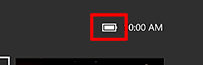
3. labojums: barojiet konsoli ar strāvas padevi
Strāvas cikls var pilnībā restartēt Xbox One konsoli, kas ir noderīgi, lai novērstu problēmas konsolē un kontrolierī. Lai ieslēgtu konsoles barošanu:
1) Turiet Xbox poga  Xbox One konsoles priekšpusē apmēram 10 sekundes, lai izslēgtu konsoli.
Xbox One konsoles priekšpusē apmēram 10 sekundes, lai izslēgtu konsoli.
2) Nospiediet Xbox poga konsolē, lai to ieslēgtu.
3) Izmēģiniet savu kontrolieri un pārbaudiet, vai tas novērš savienojuma problēmu.
4. labojums: atkārtoti pievienojiet kontrolieri
Varat arī mēģināt atkārtoti savienot Xbox One kontrolieri ar konsoli. Tas var atjaunot savienojumu un neļaut jūsu Xbox One kontrolierim bieži atvienoties.
Ja izmantojat vadu kontrolieri, atvienojiet kabeli un pēc tam pievienojiet to atpakaļ. Ja problēma joprojām pastāv, mēģiniet izmantot citu kabeli vai USB portu, lai noskaidrotu, vai tā ir novērsta.
Ja izmantojat bezvadu kontrolieri, varat veikt tālāk norādītās darbības, lai atkārtoti pievienotu kontrolieri.
1) Turiet nospiestu bezvadu savienojuma poga uz kontrollera, līdz mirgo Xbox poga uz jūsu kontrollera.

2) Turiet nospiestu bezvadu savienojuma pogu kontrolierī, līdz kontrollera Xbox poga paliek ieslēgta.
3) Izmēģiniet savu kontrolieri un pārbaudiet, vai tas novērš jūsu kontrolieri.
5. labojums: atjauniniet kontroliera programmaparatūru
Dažreiz Xbox One kontroliera atvienošanas problēmu izraisa nepareiza vai novecojusi kontrollera programmaparatūra. Jums jāpārliecinās, vai kontrollera programmaparatūra ir atjaunināta, un jāatjaunina, ja tā nav. Ja jūsu kontrolieris ir pilnībā nelietojams, atjaunināšanas darbībai ir nepieciešams cits kontrolieris.
Lai atjauninātu kontroliera programmaparatūru:
1) Savienojiet a USB kabelis starp kontrolieri un konsoli.
2) Pierakstieties šeit Xbox Live Xbox One konsolē.
3) Nospiediet Izvēlne pogu uz jūsu kontroliera.
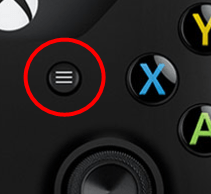
4) Atlasiet Iestatījumi .
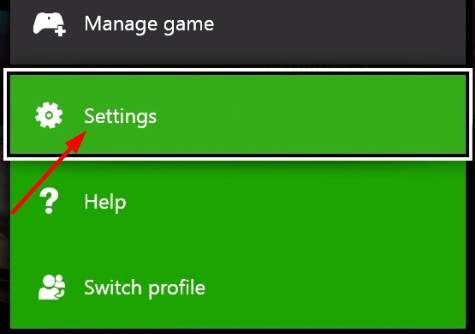
5) Atlasiet Ierīces un piederumi .
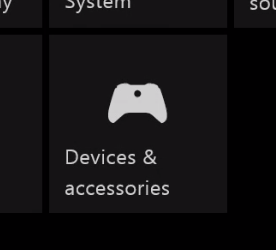
6) Atlasiet problēmu kontrolieri.
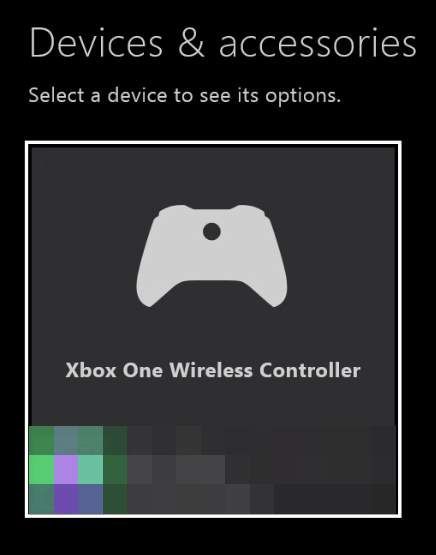
7) Atlasiet Atjaunināt .
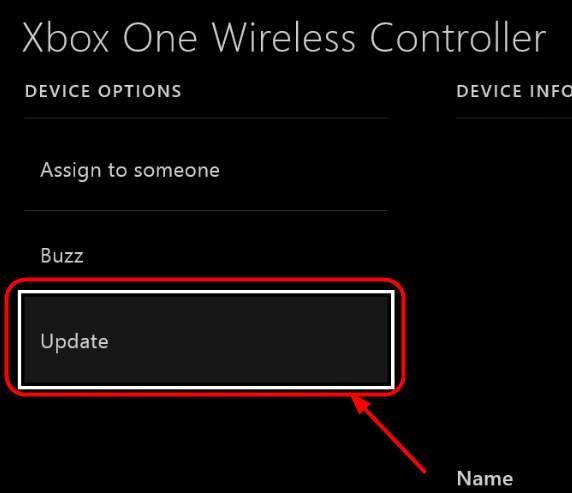
8) Atlasiet Turpināt .
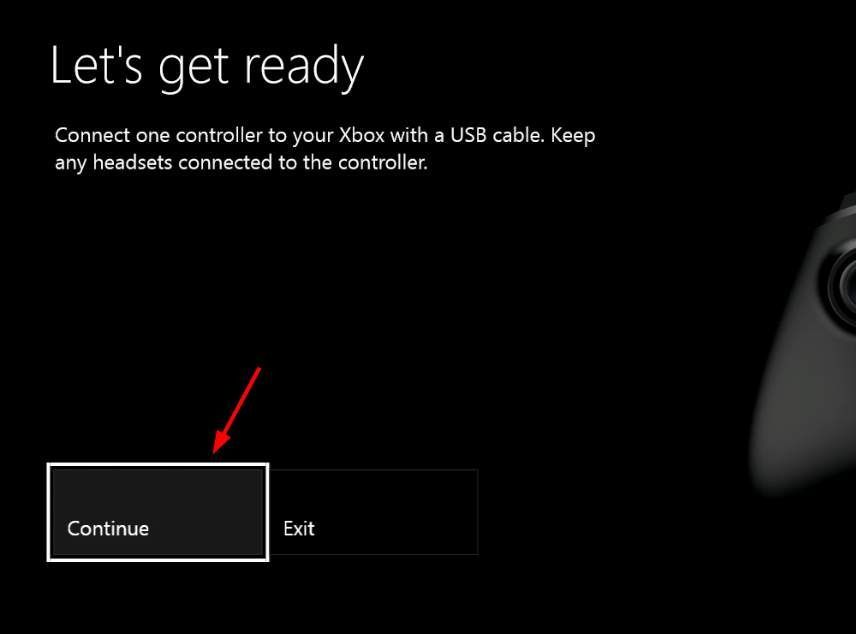
9) Ja sistēma jums saka: Atjauninājumi nav nepieciešami “, Jūsu kontroliera programmaparatūra ir atjaunināta. Pretējā gadījumā gaidiet atjaunināšanas pabeigšanu.
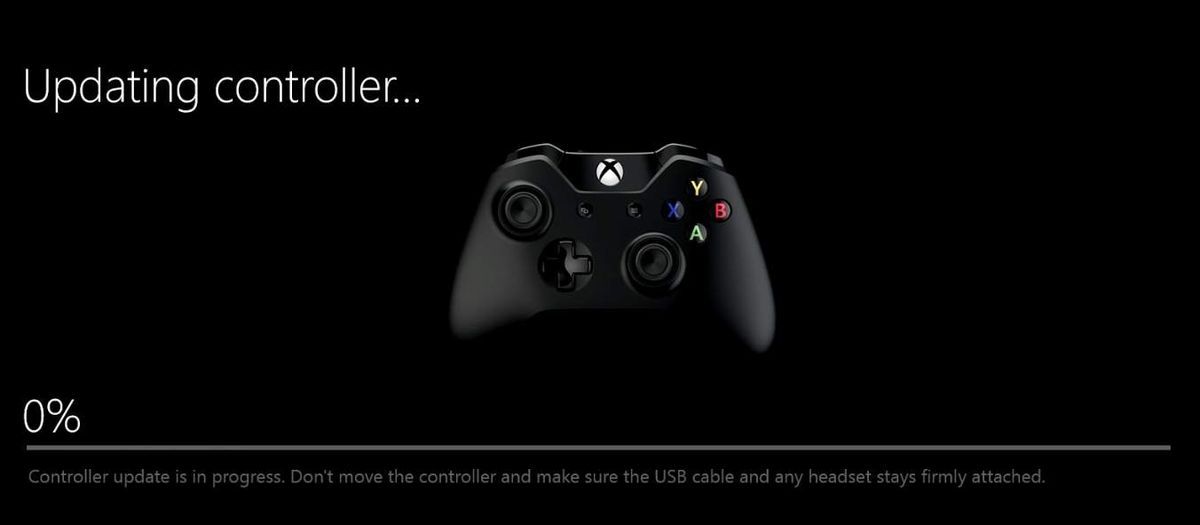
10) Pārbaudiet savu kontrolieri un pārliecinieties, vai tas atkal normalizējas.
Labot 6: izmēģiniet citu kontrolieri
Ja jums ir cits kontrolieris, izmēģiniet to savā konsolē un pārbaudiet, vai atvienošanas problēma ir novērsta.
Ja otrais kontrolleris darbojas normāli, ir jānomaina sākotnējais kontrolleris. Bet, ja abiem kontrolieriem ir viena problēma, konsole ir jāapkopj.
![[Atrisināts] Kā novērst pakešu zudumu Fortnite - 2021. gada padomi](https://letmeknow.ch/img/network-issues/12/how-fix-packet-loss-fortnite-2021-tips.jpg)


![[Padomi 2022. gadam] Kā novērst MapleStory avāriju operētājsistēmā Windows 10](https://letmeknow.ch/img/knowledge/26/how-fix-maplestory-crashing-windows-10.jpg)


![[FIKSĒTS] PUBG netiek palaists](https://letmeknow.ch/img/knowledge/05/pubg-not-launching.png)